

Työkalut ja apuohjelmat -moduulissa on neljä alamoduulia: Ylläpito, Erikoistulosteet, Sammuttaminen ja Järjestelmälokit. Kun napsautat Työkalut ja apuohjelmat -välilehteä, Automaattinen ylläpito tulee aina ensimmäisenä näkyviin. Pääset alamoduuleihin napsauttamalla muita kuvakkeita.
Erikoistulosteet tarjoaa erikoistulosteita eri tarkoituksiin, kuten referensseihin, säätöihin ja linjauksiin. Jotkin ovat käyttäjän käyttöön ja toiset vain huoltoteknikon avuksi.
Sammuttaminen tarjoaa tavan sammuttaa tulostin asianmukaisesti.
Luo lokit -moduulin avulla käyttäjä voi luoda lokitiedostoja huoltodiagnostiikkaan ja vianmääritystarkoituksiin.
Job Managerin avulla voit suorittaa automaattisen tai manuaalisen huollon.
Erikoistulosteet-moduuli näyttää kaksi luetteloa. Alla oleva luettelo näyttää käytettävissä olevat erikoistulosteet. Huoltoteknikot käyttävät joitakin näistä tulosteista tulostimen säätöön ja vianmääritykseen. Jotkut niistä kiinnostavat käyttäjää, kuten aluksen tulostus, pöytäviivaimen tulostus ja suuttimen tarkistustulostus.
Käyttäjän tarvitsemat erikoistulosteet
laivatulosteen avulla määritetään, että tulostimen tuloste vastaa laatuvaatimuksia. Lähetystuloste, joka tulostetaan tehtaalla, toimitetaan kunkin tulostimen mukana. Sitä voidaan käyttää vertailuun asiakkaan toimipaikalla tulostetun tulosteen kanssa.
Pöydän viivaimet on tarkoitettu tulostettavaksi pöydälle materiaalin sijoittamisen avuksi. Nämä kuvat määritetään tulostumaan pöydän vaaka- ja pystyakseleille. Ne ovat käytettävissä metrisille ja brittiläisille mitoille.
Suuttimen tarkastusta käytetään määrittämään, onko olemassa tukkeutuneita suuttimia, jotka voivat vaikuttaa tulostuslaatuun (huomaa, että se on käytettävissä myös komentotyökalurivillä tulostustyön ohjausmoduulissa).
Ylhäällä oleva luettelo esittää kaikkia aktiivisia töitä, jotka ovat tällä hetkellä tulostusjonossa. Lisää erikoistulostus alhaalta yläluetteloon, jotta se on aktiivinen Tulostustyön hallinta -moduulissa. Jos poistat työn luettelosta, se poistetaan myös aktiivisten töiden luettelosta eikä sitä voi tulostaa. Aktiivisesta luettelosta poistetut erikoistulostuskappaleet eivät siirry Inaktiivinen-luetteloon, vaan ne vain poistetaan.
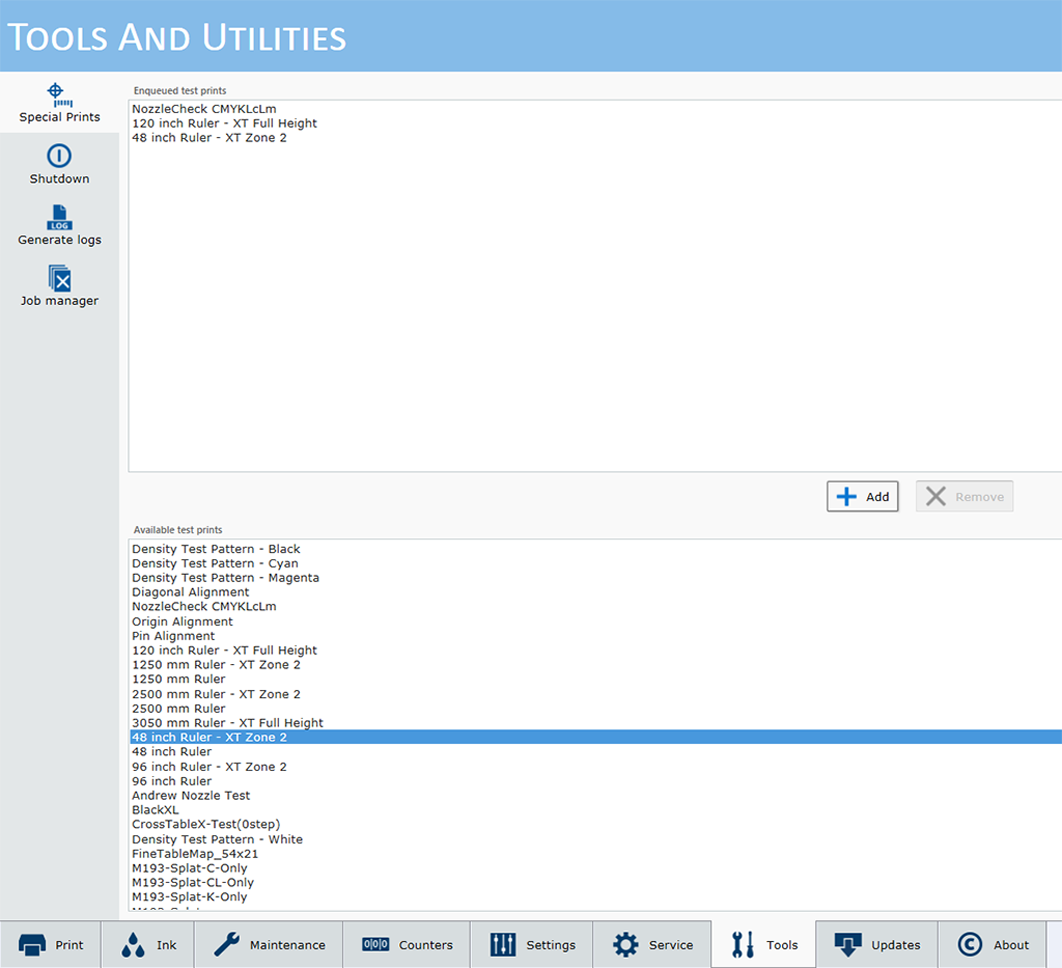
1) Valitse erikoistuloste klikkaamalla sitä alaikkunassa.
2) Napsauta Lisää-painiketta, jotta se voidaan lisätä tulostusjonoon.
Tämä erikoistuloste on nyt käytettävissä Tulostustyön ohjaus -moduulin Aktiivinen työ -luettelossa.
Tulosta erikoistuloste siirtymällä tulostustyön ohjausmoduuliin. Se tulee esiin aktiivisten töiden luetteloon ja tulostetaan kuten mikä tahansa muu työ.
Katso lisätietoja tulostuksesta osioista, joissa käsitellään erikoistulosteita. Esimerkiksi Suuttimen tarkistustulostus on dokumentoitu osoitteessa Suuttimen suorituskyvyn tarkistaminen. Huomaa, että jotkin erikoistulosteet on tarkoitettu huoltoteknikoille eikä käyttäjän tule käyttää niitä.
Käytä sammutuskuvaketta, kun tulostimen virta on katkaistava. Tulostimen virta tulisi jättää aina päälle, mutta on olemassa poikkeuksia, kuten jotkin huoltotoimenpiteet tai jos tulostin tarvitsee uudelleenkäynnistyksen. Katso kohta Virran kytkeminen päälle ja pois päältä.
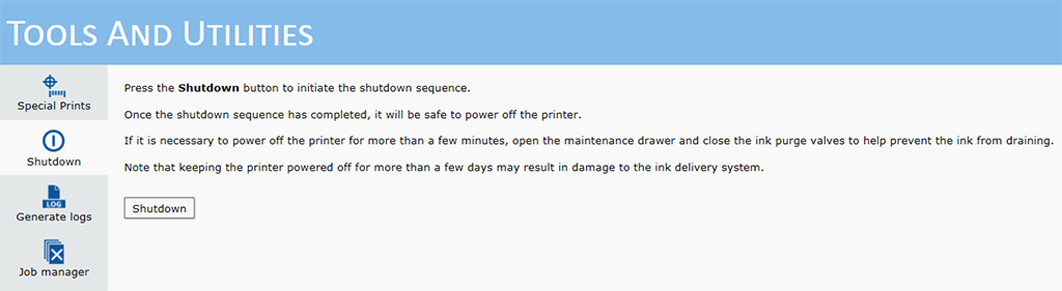
Järjestelmälokit ovat raakadatalokitiedostoja huoltodiagnostiikkaan ja vianmääritystarkoituksiin. Ne on tarkoitettu huoltoteknikoille vianetsinnän avuksi. Luo järjestelmälokit vain, kun Canon -huoltoteknikko sitä pyytää, ja noudata alla olevia ohjeita tiedostojen hakemiseksi.
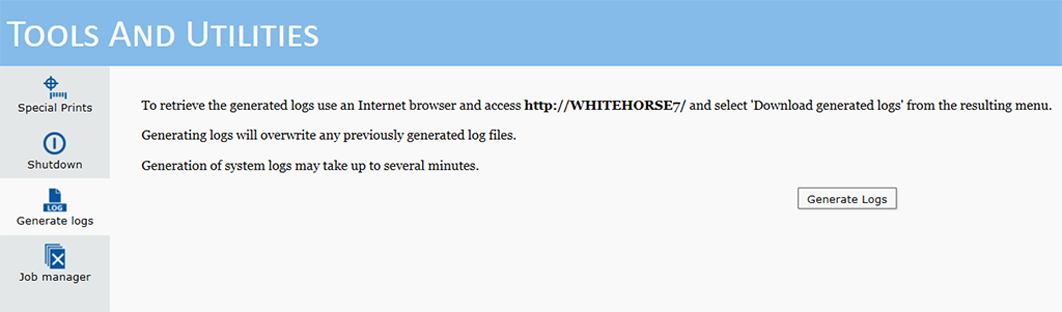
Kun järjestelmälokit on luotu, kaikki mahdolliset aikaisemmat lokitiedostot poistetaan. Sen vuoksi älä luo toista erää, jos olet juuri luonut lokitiedostot (ellei huoltoteknikko ole näin pyytänyt).
Käytä internetselainta päästäksesi käsiksi lokitiedostoihin. Kirjoita http:// ja sitten tulostimen verkkonimi. Verkon nimi löytyy tulostimen näytöstä välilehdeltä [Settings] / [Network connection]. Jos verkon nimi on WHITEHORSE7, kirjoita selaimen osoitekenttään http://whitehorse7 .
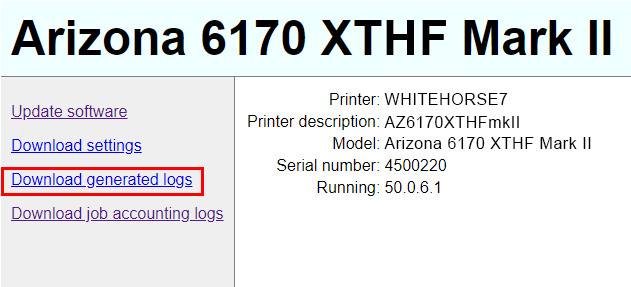
Napsauta Lataa luotuja lokitiedostoja ja valitse sitten huoltoedustajan ilmoittama kiinnostava lokitiedosto. Tallenna se verkkopaikkaan, josta löydät sen ja voit lisätä sen sähköpostiin, jonka lähetät lokia pyytäneelle huoltohenkilöstölle. Näiden tiedostojen sisältö on tarkoitettu vianmääritykseen.
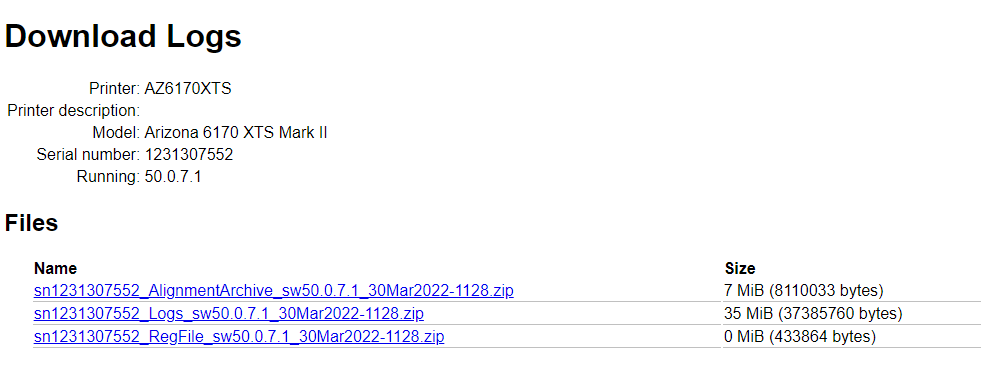
Työnhallinnan avulla käyttäjä voi valita ja poistaa useita tiedostoja tai kaikki tiedostot (tulostustyön moduuli sallii vain yhden työn poistamisen kerrallaan). Tämä on tärkeää, koska tulostimen kiintolevy täyttyy, jotta voit vapauttaa tilaa uusille tulostustöille.
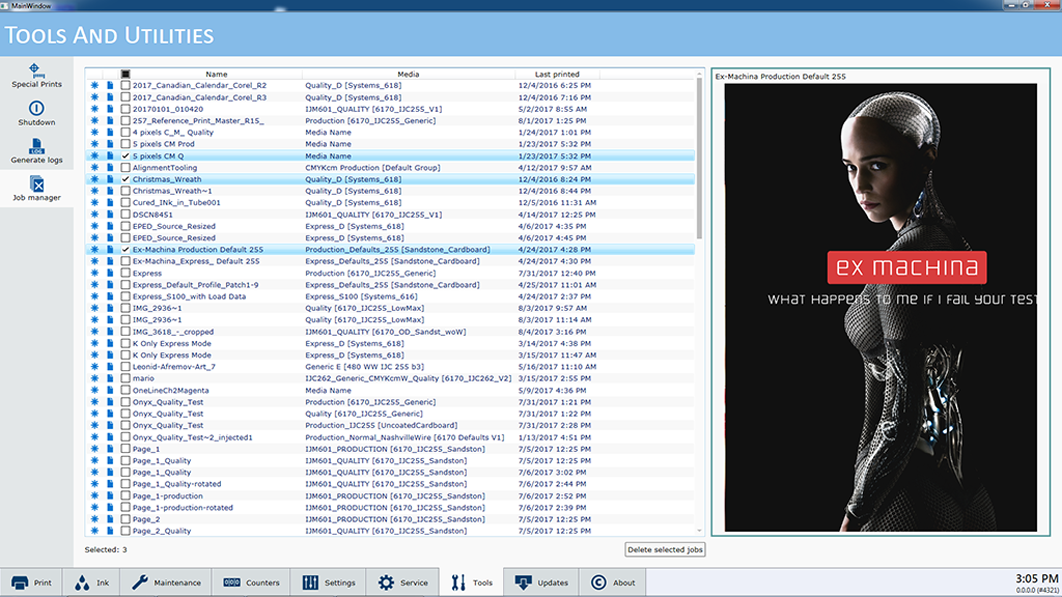
Työpaikkojen hallinnan käyttö
Voit hallita sarakkeiden järjestystä työlistassa, kunkin sarakkeen leveyttä, näytössä näkyviä sarakkeita ja myös sarakkeiden sisällön lajittelujärjestystä.
Hallitse sarakkeiden järjestystä vetämällä sarakkeen otsikkoa toiseen paikkaan.
Muuta sarakkeen lajittelujärjestystä napsauttamalla sarakkeen otsikkoa.
Muuta sarakkeen leveyttä napsauttamalla pystyviivaa, joka erottaa sarakkeen otsikot ja vetämällä vasemmalle tai oikealle.
Valitse näytettävät sarakkeet napsauttamalla hiiren kakkospainikkeella sarakkeen otsikkoa ja lisää tai poista sarake sitten napsauttamalla sarakkeen nimeä. Sarakkeet, joissa on valintamerkki, tulevat näkyviin näytölle ja ilman valintamerkkiä olevia sarakkeita ei näy.
Poista tulostustöitä joko tekemällä useita yksittäisiä valintoja tai napsauttamalla ylintä valintaruutua poistaaksesi kaikki työt. Kun valinta on valmis, napsauta Poista valitut työt -painiketta.
Sarakkeet voi asettaa takaisin alkuperäiseen muotoon napsauttamalla hiiren kakkospainikkeella minkä tahansa sarakkeen otsikkoa (nimeä) ja valitsemalla Palauta oletusarvoon.
Tätä sarakkeiden hallintaa (mutta ei Poista-toimintoa) voidaan soveltaa myös Tulostustyöluetteloon, Inactive Print Job List -luetteloon ja myös Batch Mode -työluetteloon (ks Erätapatulostus).